多媒体素材采集与处理.docx
《多媒体素材采集与处理.docx》由会员分享,可在线阅读,更多相关《多媒体素材采集与处理.docx(96页珍藏版)》请在冰豆网上搜索。
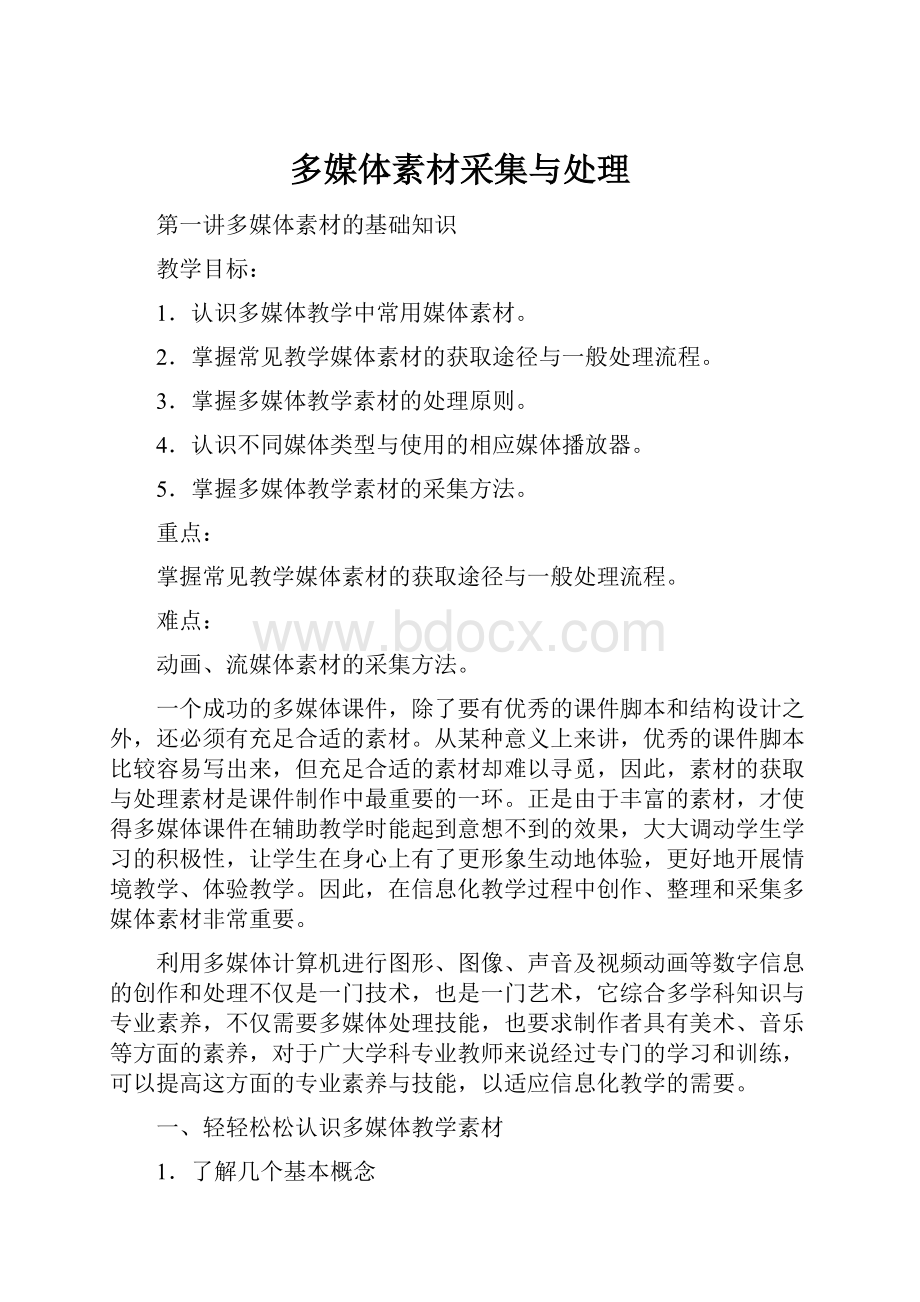
多媒体素材采集与处理
第一讲多媒体素材的基础知识
教学目标:
1.认识多媒体教学中常用媒体素材。
2.掌握常见教学媒体素材的获取途径与一般处理流程。
3.掌握多媒体教学素材的处理原则。
4.认识不同媒体类型与使用的相应媒体播放器。
5.掌握多媒体教学素材的采集方法。
重点:
掌握常见教学媒体素材的获取途径与一般处理流程。
难点:
动画、流媒体素材的采集方法。
一个成功的多媒体课件,除了要有优秀的课件脚本和结构设计之外,还必须有充足合适的素材。
从某种意义上来讲,优秀的课件脚本比较容易写出来,但充足合适的素材却难以寻觅,因此,素材的获取与处理素材是课件制作中最重要的一环。
正是由于丰富的素材,才使得多媒体课件在辅助教学时能起到意想不到的效果,大大调动学生学习的积极性,让学生在身心上有了更形象生动地体验,更好地开展情境教学、体验教学。
因此,在信息化教学过程中创作、整理和采集多媒体素材非常重要。
利用多媒体计算机进行图形、图像、声音及视频动画等数字信息的创作和处理不仅是一门技术,也是一门艺术,它综合多学科知识与专业素养,不仅需要多媒体处理技能,也要求制作者具有美术、音乐等方面的素养,对于广大学科专业教师来说经过专门的学习和训练,可以提高这方面的专业素养与技能,以适应信息化教学的需要。
一、轻轻松松认识多媒体教学素材
1.了解几个基本概念
媒体:
媒体是指传递信息的中介物,媒体(Media)主要有两重含义:
一个指存储和传递信息的实体,如书本、画册、报纸、幻灯片、投影片、录音带、电影片、录象片、计算机软件以及相关的播放设备等;另一个是指表现信息的载体,如文字、符号、语言、声音、图形、图像、动画及视频影像等。
多媒体计算机技术(MultimediaComputing)中的媒体指的是后者。
多媒体技术:
多媒体计算机技术是指用计算机综合处理多种媒体信息的技术。
这里的多种媒体包括文字、符号、语言、声音、图形、图像、动画及视频影像等,综合处理信息的技术包括利用计算机技术获取、处理、存储、表示多种媒体信息的技术,使多种信息建立逻辑连接,集成为一个完整的系统。
多媒体素材:
数字化多媒体教学软件中用到的大量的文字、声音、图形图像、动画、视频等多种数据,这些数据被称为多媒体素材。
2.轻松认识多媒体素材的类型
(1)文本
文本主要指在计算机屏幕上呈现的文字容,一般用于传递教学信息容。
文本的抽象层次比较高,需要学习者有较强的阅读理解能力。
当然,计算机屏幕上呈现的文本不同于印刷文本,学习者阅读时必须适应计算机的环境条件,否则其阅读效果可能不如印刷文本。
在多媒体教学软件中,学习者可以自主控制文本的呈现时间,因此阅读时的灵活性比较大。
超文本技术更加方便学习者的阅读,从而显示出在计算机环境下阅读文本的优越性。
文本的呈现受文字的大小、颜色、字体、样式、位置等因素的影响。
(2)图形与图像
图形(Graphics):
图形又称矢量图,在多媒体教学软件的各种媒体中,图形比较特殊。
因为它是一种抽象化的图形,一般是用计算机绘制的画面,如直线、圆、圆弧、矩形、任意曲线和图表等。
其承载的信息量比较少。
由于它具有数据量小,不易失真等特点,因此在多媒体软件中应用得比较多。
矢量图一般通过图形软件的矢量功能创建,常见的矢量图片处理软件有CoreDraw、Flash、Freehand等。
图像(Image或Picture):
静态图像又称位图,在多媒体教学软件中应用最多,从界面、背景到各种插图,基本上都选择位图。
位图的色彩比较丰富,层次感强,可以真实地重现生活环境(如照片),因此其承载的信息量比较大。
加工处理位图的常用软件有PhotoImpact、Photoshop、Painter、Firework等。
静态图像非常逼真、生动、形象,可以提供较高质量的感知材料。
其显示的容,时间长短都可由学习者控制,非常适合学生学习使用。
(3)声音
声音包括音乐和音效,音乐的创作需要特殊的技能和设备,音效是指各种自然的声音。
在多媒体教学中,声音素材一般分为三类:
背景音乐(MIDI)、效果音(WAV)、录音素材(WAV)。
标准的解说、动听的音乐有利于集中学生学习的注意力、陶冶学生的情操、激发学生学习的潜力。
(4)动画
动画是对事物运动、变化过程的模拟。
一般来讲,动画的制作需要借助专门的工具软件,有二维的,也有三维的。
在这类工具软件中,制作者需要借助对事物变化运动、变化过程分析的结果,构建事物运动的环境与类型。
这种制作动画的过程,忽略了事物运动、变化过程中的次要因素,突出强化了其本质要素。
因此,动画有利于描述事物运动、变化过程。
此外,经过创造设计的动画更加生动、有趣,有利于激发学习者学习的兴趣和积极性。
(5)视频
同动画媒体相比,视频是对现实世界的真实记录。
借助计算机对多媒体的控制能力,可以实现视频的播放、暂停、快速播放、反序播放、单帧播放等功能。
视频具有表现事物细节的能力,适宜呈现一些对学习者感觉比较陌生的事物。
它的信息量比较大,具有更强的感染力。
通常情况下,视频采用声像复合格式,即在呈现事物图像的时候,同时伴有解说效果或背景音乐。
当然,视频在呈现丰富色彩的画面的同时,也可能传递大量的无关信息,如果不加鉴别,便会成为学生学习的干扰因素。
常见的格式为AVI。
3.多媒体教学素材的采集与处理流程
在多媒体教学中,首先要根据教学需要进行整体规划,然后收集素材,不同类型的素材采用不同的收集方法,然后分别进行加工处理,将原始素材加工处理为教学所需要的素材,最后将素材装配集成。
教学设计,整体规划
收集素材
整理素材
创建图形
采集图像
录制、采集
声音
采集视频
制作视频
采集、制作动画
采集文字
处理图形、图像
处理声音
处理视频
处理动画
处理文字
装配素材
PhotoShop
SoundForge
Flash
Word
MovieMaker
多媒体教学素材的采集与处理流程图
4.多媒体教学素材的应用原则和选择规律
在多媒体教学过程中,根据教学目标和教学对象的特点,通过教学设计,合理选择和运用现代教学媒体,并与传统教学手段有机组合,共同参与教学全过程,以多种媒体信息作用学生,形成合理的教学过程结构,使学生在最佳的学习条件下进行学习。
多媒体技术在教学中的应用,不仅是教学手段现代化的一种体现,而且可以成为教学整体改革的突破口。
大量的事实表明,通过开展多媒体教学应用,可以促进教学观念与形式的变革,促进教学结构与教学方法的变革,促进教学思想与教学理论的变革以及教学体制和教学管理的变革。
在教学过程中应用多媒体技术,需要了解多媒体技术的教学特点,建设多媒体技术的应用环境,更要重视多媒体教学设计,努力探索多媒体教学模式。
上述五种类型的多媒体素材,可以分为两类。
一类是非时基媒体,即它们的呈现不受时间的限制,根据教学需要可以任意长时间呈现,如文本、图形和静态图像。
另一类是时基媒体,如动画、音频和视频,它们在多媒体教学软件中呈现时,其容是随时间的变化而变化的。
如不能满足这类媒体的时基特性,将会出现断断续续的现象,其传递的教学信息容的质量会受到较大影响。
非时基媒体适合传递静态的教学信息容,时基媒体则适合传递过程性教学信息容。
选择与使用各种媒体类型,应注意如下一些基本规律。
(1)图象显示常常引起心理上的言语和表象。
词汇显示能引起心理表象(类似图象)以及心理语言,数字的显示也能引起言语的或图象的处理过程。
这样的双重处理过程并不一定必须出现,但当它们出现时是有益于学习的。
(2)视觉对空间上的变化特别敏感,而听觉则对时间上的变化特别敏感。
言语可以通过任一种形态感知。
既可从阅读印刷文字感知,又可从听取口头讲话来感知,图象一般只能通过视觉接受,这些感觉上的不同影响着教学。
(3)图形一般需要配有一定的言语容或采用有选择性的简化形式,如用线条画出。
图象一般用来重复显示用文字述的信息。
图象和言语具有互补作用。
言语能够限定和解释画面,画面也有助于定义、说明词的含义,并使言语便于识记。
(4)一般来说,学习者有片刻时间接收一个口头语言,但却能在相当长的一段时间接受印刷文字。
和口头讲述相比,文字材料和图象更适合于需要较长注意时间的复杂任务的呈现。
在需要听觉符号的地方,则需要具备良好的声音质量和收听条件。
(5)学习者一般都喜爱颜色。
当显示关键性信息时,颜色就成为一个重要特性。
例如当用颜色来突出学科容时,当有选择地用颜色来引导注意时,当用颜色来区别物品或概念时,颜色就成了至关重要的因素。
二、多媒体素材采集方法面面谈
下面分别将文本素材、图形与图像素材、声音素材、视频素材、动画素材的采集方法进行简单介绍。
1文本
在文字容不多的情况下,可以采用直接输入的方式,利用计算机键盘直接输入文字容是最常用的方法;如果文字容较多,对大量文本容可以采用扫描仪扫描,然后用文字识别软件进行识别,转化成所需要的文字格式。
也可以用语音识别软件,对着麦克风讲话,将语音信号转化为文字。
还可以利用互联网从网上下载文字。
2图形与图像
一般利用工具软件绘制图形,图像的采集主要有以下几种途径:
①、利用抓图热键获取图像(如:
全屏抓图、抓当前工作窗口)
②、利用抓图软件获取图像
③、运用(如:
扫描仪、数码相机等)外部设备获取图像
✧采集图像
图像素材的采集大多通过扫描完成,图像素材也可以用屏幕抓图软件获得。
利用数码相机和扫描仪可以方便地采集数字化图像。
扫描仪可以把纸质照片、杂志以及其他印刷品上的信息转换成数字格式。
数码相机能够直接从现实世界中获取数字化图像。
④、从素材光盘和网上下载其及它途径获取图像
绘制图形
通过网络上的资源检索,也可以搜索到大量教学需要的图形图像,下载处理加工后可为教学所用,只是要注意问题。
⑤、利用相关绘图软件自己创作
常见的图形创作工具软件中,Windows“附件”中的“画笔”是一个功能全面的小型绘图程序,它能处理简单的图形。
还有一些专用的图形创作软件,如:
AutoCAD用于三维造型,Visio用于绘制流程图,CorelDRAW用于绘制失量图形等。
图形图像编辑软件很丰富,Photoshop是公认的最优秀的专业图像编辑软件之一,ACDsee、CorelDRAW、AdobeIllustrator、Freehand等也是创作和编辑矢量图形的常用软件。
3声音
声音包括音乐和音效,音乐的创作需要特殊的技能和设备,音效是指各种自然的声音。
因此我们主要讨论音效的采集和处理。
①声音的录制
利用Windows系统中的“录音机”可以录制一些较短的声音。
方法是:
“开始”→“程序”→“附件”→“娱乐”→“录音机”,可以看到录音机录音界面:
默认录音时间只有60秒钟,但可以在录音过程中先点击停止键,再点击录音键,即可在原录音时间基础上追加60秒钟时间。
此外,还可以用其他声音制作与编辑软件进行录制声音,如:
SoundForge,并对录制的声音文件进行编辑处理。
②剥离视频中的声音
可以通过工具软件将VCD、CD等视频文件中的声音剥离出来,且经格式转换,可将剥离出来的声音保存成适当的声音文件格式。
③下载网上的声音文件
互联网上有大量的声音文件,供我们下载,我们可以从互联网上直接下载声音文件。
4视频
数字化的视频信息是表现力最强的媒体素材,常见的格式为AVI。
视频素材可通过视频压缩卡采集,把模拟信号转换成数字化信号,然后通过专门用于视频创作和编辑的软件把图像、动画和声音有机地结合成为视频文件。
在互联网上的视频文件主要为流媒体格式的视频文件,可以边下载边播放,常见的流媒体文件格式主要包括WMV、WMA、ASF、RM、MP3等,WMV、WMA、ASF为Microsoft公司制定的格式;RM为RealNetworks公司制定的格式。
视频文件的采集方法可分为以下几种类型:
直接采集:
使用数码摄像头(需要连接计算机)或数码摄像机直接录制采集视频。
间接采集:
将传统的录像带通过视频压缩卡制成MPEG格式的数字文件。
还可以通过工具软件把VCD光盘上的DAT格式文件转换成标准的MPEG格式等。
流媒体的采集:
流媒体文件不能直接在互联网上保存下载,需要借助相关工具软件,目前流行的流媒体下载软件工具主要有StreamboxVCR、影音传送带(NetTransportV1.24多语言版)、Hi-NetRecorder、DownloadAcceleratorPlus5.3.9.4多国语言版、HiDownload等。
5动画素材
在教学中对过程事实的描述只依赖于文本信息或图形图像信息是不够的,为达到更好的描述效果,需要利用动画素材。
不论是二维动画或是三维动画,所创造的动画都能更直观、更详实地表现事物的变化过程。
在网上我们常常可以看到一些有趣的Flash动画,也可以搜索到一些优秀的Flash动画教学软件,我们可以充分利用这些动画素材,充实我们的教学。
在此只对在互联网上采集动画作简单介绍,而对对动画素材的制作不作介绍,具体请见教学动画设计与制作教程。
动画的采集——从互联网上下载动画文件
互联网上的Flash动画大多是.swf格式的文件,近期访问的网页上的Flash动画一般都会暂存于c:
/windows(或winnt)/temporaryinternet目录下,我们可以进入这个目录,在目录中找出需要下载的.swf文件,把它移动至其他目录就可以了。
这个方法不须借助软件,但是由于temporaryinternet目录下会有很多个swf文件,要找出需要下载的swf文件,颇费一番功夫。
为了方便地下载Flash动画,可以借助一些工具软件,网上有许多下载Flash动画的工具软件,可以帮助我们便捷地下载Flash动画,其中比较著名的有FlashGet、FlashCatcher和FlashCapture等。
阅读材料:
下面以FlashGet为例介绍动画的下载方法。
FlashGet简介
FlashGet是集速度与管理于一体的动画下载软件。
它采用多线程技术,把一个文件分割成几部分同时下载,并支持断点续传的功能;同时FlashGet可以为下载文件创建不同的类别目录,从而实现下载文件的分类管理,且支持拖拽、更名、查找等功能,令管理文件得心应手。
只要安装上FlashGet,你将体会到它无所不在的下载“关怀”。
只要你有文件下载,FlashGet会主动跳出来为你服务。
(2)跟我学下载(下载方法)
1)点击下载
平常我们从网络上下载文件,最常见的操作就是直接从浏览器中点击相应的进行下载。
FlashGet最大的便利之处在于它可以监视浏览器中的每个点击动作,一旦它判断出你的点击符合下载要求,它便会“自作主”拦截住该,并自动添加至下载任务列表中,如图所示。
FlashGet也能监视剪贴板中的是否符合下载要求,每当拷贝一个合法的URL地址到剪贴板中时,无论是从什么程序中拷贝,只要该符合下载要求,FlashGet会自行下载。
2)手动下载
有时我们通过其他途径获取了某个下载,我们必须手工输入地址才能下载,这种方法称为手动下载。
具体方法:
从FlashGet的主菜单中选择“任务”/“新建下载任务”,出现下载窗口,在“URL”一栏中手动输入。
第二讲文本素材的采集与处理
教学目标:
1.明确文本素材的五种获取方法。
2.掌握扫描仪的使用方法,会用扫描仪获取大量文本,并能利用文字识别软件对获取的文本进行修改编辑。
重点:
获取文本素材的方法。
难点:
大量文本的采集—扫描仪扫描文字识别法。
文本指的是字母、数字和符号,文本文件除了换行和回车外,不包括任何格式化信息,它是ASCⅡ码文件。
在多媒体应用软件中虽然有多种媒体可供使用,但是在有大段的容需要表达时,文本方式使用最为广泛。
尤其是在表达复杂而确切的容时,人们总是以文字为主,其他方式为辅。
另外,与其他媒体相比,文字是最容易处理、占用存储空间最少、最方便利用计算机输入和存储的媒体。
文本显示是多媒体教学软件的非常重要的一部分。
多媒体教学软件中概念,定义、原理的阐述,问题的表述,标题、菜单、按钮、导航等都离不开文本信息。
它是准确有效地传播教学信息的重要媒体元素。
因此,屏幕画面上少不了文本。
一、文件格式和特点
.DOC:
DOC是MicrosoftWord字处理软件所使用的文件格式。
.TXT:
TXT文本是纯ASCII码文本文件,纯文本文件是无格式的,即文件里没有任何有关字体、大小、颜色、位置等格式化信息。
Windows系统的“记事本”就是支持TXT文本的编辑和存储工具。
所有的文字编辑软件和多媒体集成工具软件均可直接调用TXT文本格式文件。
.WPS:
WPS是中文字处理软件的格式,其中包含特有的换行和排版信息,它们被称为格式化文本,只能在特定WPS编辑软件中使用。
二、常用工具软件
MicrosoftWord,中文Word是基于Windows平台的中文文字处理软件,是MSOffice的一部分。
它充分利用了Windows良好的图形用户界面,将文字处理和图表处理结合起来,实现了“所见即所得”,成为目前最为流行的文字处理软件之一。
WPSoffice,WPSOffice是类似MSOffice的国产的办公软件,作为MSOffice的竞争对手Wpsoffice有着与其一一对应的功能,些设计从中国国情和用户特点出发,其最大的特点是提供了丰富的中文公文、合同、书信模板,另外,强大的文本公式编辑功能也是其特点。
Big5GB,小型繁简转换软件,可以将文档的汉字编码在繁简间任意转换。
三、五种文本素材的采集方法
文本素材的获取有直接获取与间接获取两种方式,直接获取是指通过多媒体教学制作工具软件的文字工具或在文字编辑处理软件中用键盘直接输入或复制,一般在文本容不多的场合下使用该方式。
间接获取是指用扫描仪或其他输入设备输入文本素材,常用于大量文本的获取。
(1)键盘输入方法
键盘输入方法是文本输入的主要方法,使用计算机输入汉字,需要对汉字进行编码,根据汉字的某种规律将汉字用数字或英文字符编码,然后由计算机键盘输入。
汉字有音、形、义三个要素,根据汉字读音的编码叫音码,根据汉字字形的编码叫形码,兼顾汉字读音和字形的编码叫音形码或形音码。
在常用的多媒体教学制作软件中,都带有文字工具,在文本容不多的情况下,可以直接输入文字,对输入的文字可进行直接编辑处理。
(2)手写输入方法
使用“输入笔”设备,在写字板上书写文字,来完成文本输入,利用手写输入法获取文本的方式,类似于平时我们在纸上写字,但对在写字板上书写的文字要经选择。
手写输入方法使用的输入笔有两种:
一种是与写字板相连的有线笔,另一种是无线笔。
无线笔携带和使用均很方便,是手写输入笔的发展方向。
写字板也有两种,一种是电阻式,另一种是感应式。
(3)语音输入方法
将要输入的文字容用规的语音朗读出来,通过麦克风等输入设备送到计算机中,计算机的语音识别系统对语音进行识别,将语音转换为相应的文字,完成文字的输入。
语音输入方法目前开始使用,但识别率还不是很高,对发音的准确性要求比较高。
(4)扫描仪输入法
将印刷品中的文字以图像的方式扫描到计算机中,再用光学识别器(OCR)软件将图像中的文字识别出来,并转换为文本格式的文件。
目前,OCR的英文识别率可达90%以上,中文识别率可达85%以上。
(5)从互联网上获取文本
从互联网上可以搜索到许多有用的文本素材,在不侵犯的情况下,可以从互联网上获取有用的文字。
从互联网的html页面上获取部分文本的方法是:
首先拖动鼠标选取有用的文本,或单击鼠标右键,在弹出的快捷菜单中,选择“全选”命令,将整个页面上文字全部选中,然后选择“复制”命令,打开文字处理软件(如Word),选择“编辑”/“粘贴”命令,就可以将复制的文字在文字处理软件中进行编辑处理了。
如果将互联网上其他格式的文本文件(如:
pdf,caj)格式的文件进行保存,然后使用部分有用文本,常用的方法是:
选择“文件”菜单中的“另存为”命令,将文本文件进行保存,然后在打开的阅读器中,选择工具栏上的“文字选择工具”选取文字后,选择“复制”命令,然后在文字处理软件中选择“粘贴”命令。
(注意:
对有些.pdf,.caj格式的文件,处于的考虑,不允许选取复制)
对于大量印刷品中的文本素材,常用扫描仪以图像方式扫描到计算机中,再通过文字识别软件,将文字图像进行版面分析,文字识别后转化成文本文件,对识别不正确的文本进行编辑修改。
下面具体介绍用扫描仪扫描文字的方法。
四、扫描仪的主要性能指标与使用方法(阅读材料)
扫描仪是一种光电一体化的计算机输入设备,有手持式(价格便宜、携带方便、但精度低、使用不便,目前较少使用)、平板式(目前使用较普遍)和滚筒式(可扫描较大的画面,主要用于工程设计)。
1、扫描仪的主要性能指标
(1)分辨率。
分辨率是指扫描时每英寸获取的像素点数,单位为像素/秒。
它分为水平分辨率和垂直分辨率。
分辨率越高,扫描出的图像越清晰,但生成的文件也越大。
常见的扫描仪分辨率为600*1200和1200*2400。
(2)灰度等级。
扫描时,对图像的亮度从最黑到最白进行划分的等级用灰度等级表示。
级数越高,图像的亮度变化围越大,图像的层次越丰富。
目前,扫描仪的灰度等级有8bit(有28=256个灰度等级)、10bit(有210=1024个灰度等级)和12bit(有212=4096个灰度等级)等。
(3)色彩数量。
用来表示扫描仪在扫描时可以识别的最大色彩数目。
通常用每个像素点颜色的位数来表示。
如:
24位可描述的色彩个数最多为224=1677216。
色彩数量越大,图像色彩越丰富,文件相对也越大。
目前扫描仪的色彩数量大多在32位以上。
(4)扫描速度。
扫描速度指扫描一个文件时间的长短,主要决定于扫描仪的接口模式、扫描仪步进电机的速率和扫描仪设定的分辨率。
分辨率越高,扫描速度越慢。
一幅A4幅面、300像素/秒分辨率的图像,大约需要扫描30—60秒。
(5)扫描幅面。
它是扫描仪可以扫描的画面的最大尺寸。
常见的扫描仪的扫描幅面有A4、A4加长和A3等。
2、扫描仪的使用方法
下面以MiraScan为例,介绍用扫描仪扫描文字图像和将文字图像转换为文本文件的方法。
(1)按照扫描仪的说明书,将扫描仪和计算机连接好,并安装相应的软件和图像编辑软件(如尚书7.0、照片编辑器、UleadPhotoImpact或Photoshop等)。
然后接通扫描仪的电源,运行图像编辑软件。
(2)打开扫描仪的上盖,将要扫描的图像正面朝下放入扫描仪中,并将图像的位置放正,合上盖子。
(3)启动扫描仪运行程序后,单击“文件”/“扫描图像”菜单命令,调出“MiraScan”对话框。
然后,对扫描图像的参数进行设置,如设置扫描模式为“彩色”、扫描来源为“反射稿”、图像解析度为“72”,然后选择“去网花”等。
(4)单击“PreScan”(预扫)按钮,进行预扫,预览扫描围是否得当。
若不得当,进一步进行调整图像的位置或设置参数。
(5)单击“Scan”按钮开始扫描,出现扫描进度提示,此时扫描仪的指示灯不断闪烁。
(6)扫描完成后,单击“结束”按钮,然后保存图像即可。
3.对扫描的文字图像进行识别(实际软件操作演示)
用扫描仪扫描的文字图像,不能对个别文字进行编辑修改,在教学中,需要利用文字识别软件,将文字图像进行识别,将图像格式转化成文本格式,常见的文字识别软件有很多,主要功能基本相同,在此以ScanMaker4850ii随机附送的尚书七号为例,介绍用文字识别软件对扫描仪扫描的文字图像进行识别的正确使用方法。
用尚书七号对文字图像识别转化的过程,利用其主菜单:
“文件”、“编辑”、“识别”、“输出”可以很方便地完成。
具体步骤为:
步骤1